3D맥스 브이레이(V-Ray)에서 네온사인(neon) 조명 표현하기(GI, falloff)
(사용 버전 - autodesk 3ds Max 2013, V-Ray Adv 2.40.04)
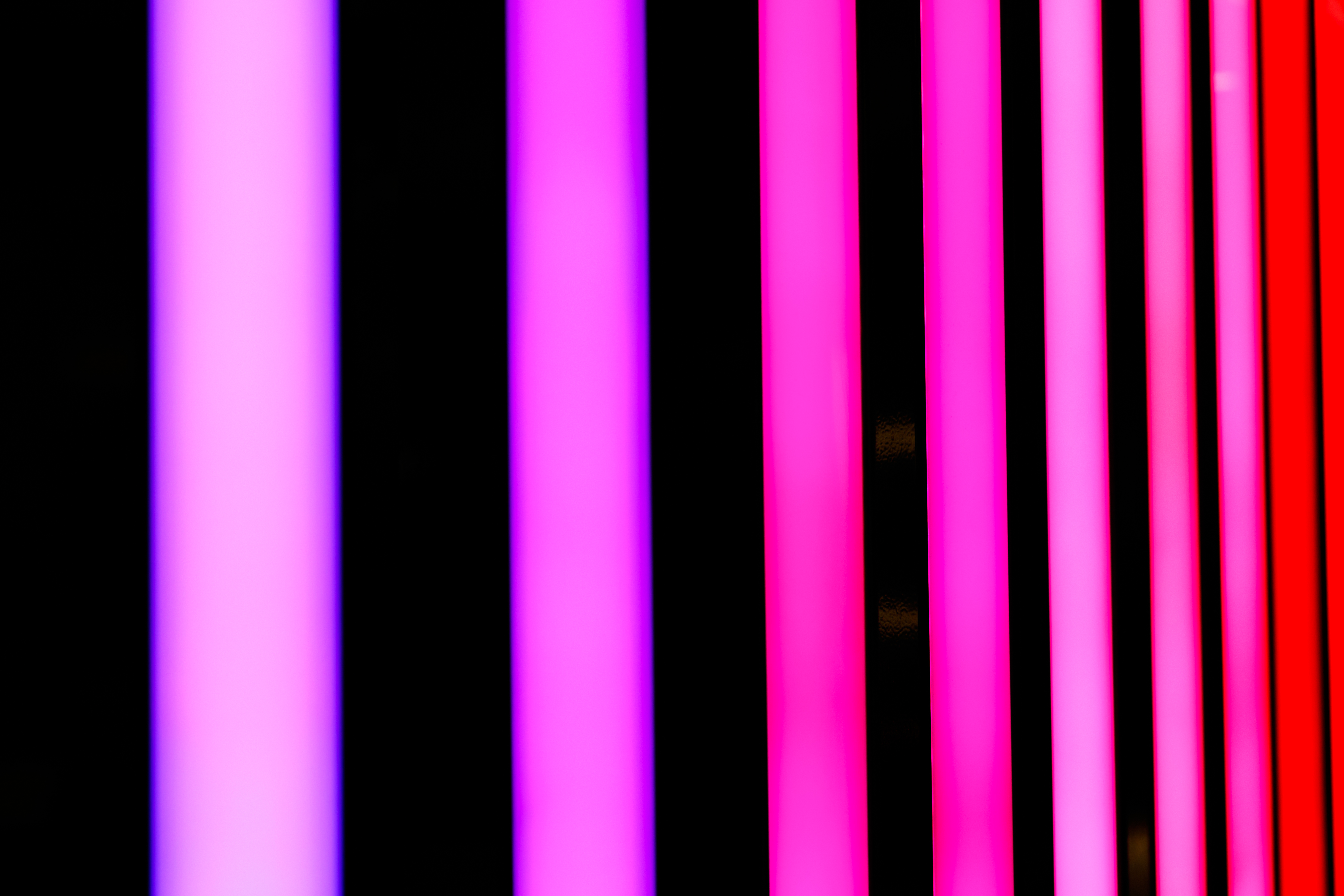
1)씬에 plane 오브젝트를 생성하고 환경을 구성합니다.

2)line 오브젝트(네온사인)를 생성합니다.

3)rendering에서 enable in renderer, enable in viewport에 체크하고 radial의 두께(thickness)를 설정하면
스플라인(line)을 방사형(radial) 3D 메시로 렌더링합니다.

4)enable in viewport에 체크하면 뷰포트에서 스플라인을 3D 메시로 표시합니다.
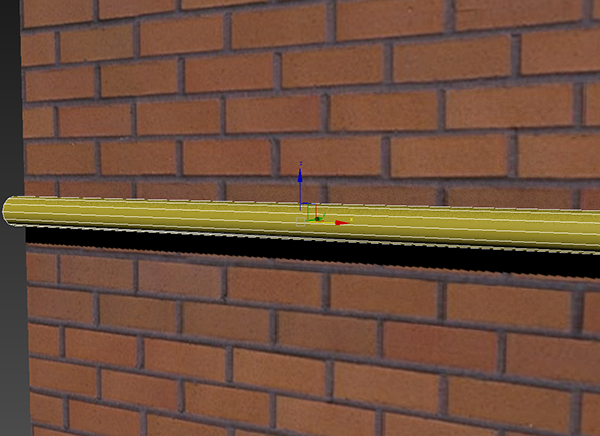
5)enable in renderer에 체크하면 뷰포트를 렌더링했을때 스플라인을 3D 메시로 표시합니다.

6)새로운 브이레이 조명 재질(VRayLightMtl)을 생성합니다. VRayLightMtl는 이 재질을 할당한 오브젝트를 자체 발광(self-illuminated)하는 표면으로 설정합니다.


7)재질을 line 오브젝트에 할당하고 렌더링합니다. 주변 오브젝트에서 간접광이 표현되지않는것을 확인할수있습니다(GI, indirect illumination)
(현재 씬에 조명 오브젝트를 생성하지않아서 렌더링에 기본조명인 default light이 사용됩니다)

8)브이레이의 렌더 설정(render setup)에서 indirect illumination(GI)를 활성화합니다.
GI는 Global illumination로써 직접광인 direct illumination와 간접광인 indirect illumination를 포함하는 개념입니다.
GI를 활성화하고 렌더링하면 직접광과 간접광을 모두 표현합니다.
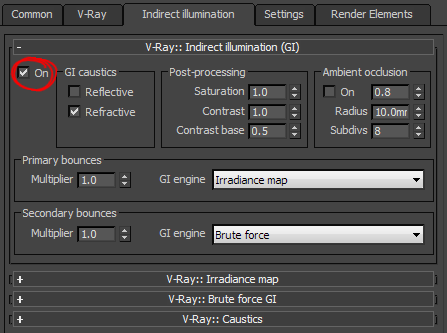
9)global switches의 lighting에서 default lights가 OFF with GI로 기본설정 되어있는것을 확인합니다.
이 옵션은 GI를 활성화한 경우 default lights를 비활성화합니다.

10)렌더링하면 네온사인 오브젝트에 의한 간접광(indirect illumination)이 표현된것을 확인할수있습니다
default lights를 비활성화하여 어둡게 표현된것을 확인할수있습니다.

11)재질에서 color의 수치를 높이고 렌더링해서 확인합니다.


12)color의 맵에 falloff를 설정합니다.
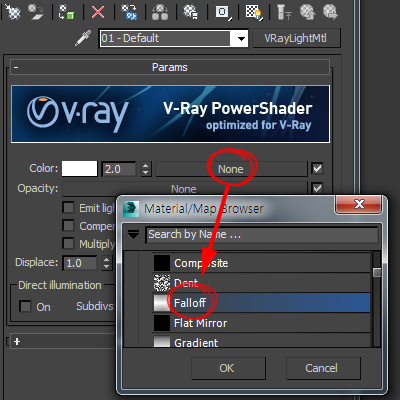
13)falloff 맵에서 front:side의 falloff type을 perpendicular/parallel로 설정합니다.

14)렌더링하면 front:side 폴오프(falloff)가 표현된것을 확인할수있습니다.

15)front와 side의 색상을 설정하여 네온사인의 색상을 설정합니다.
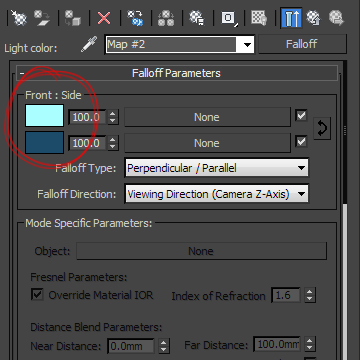
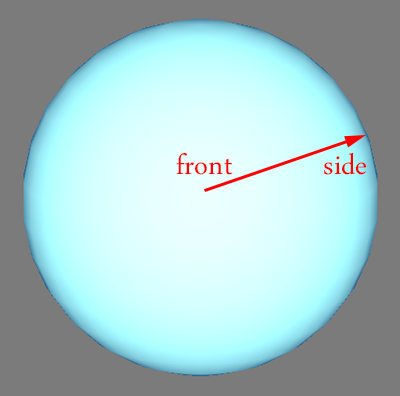

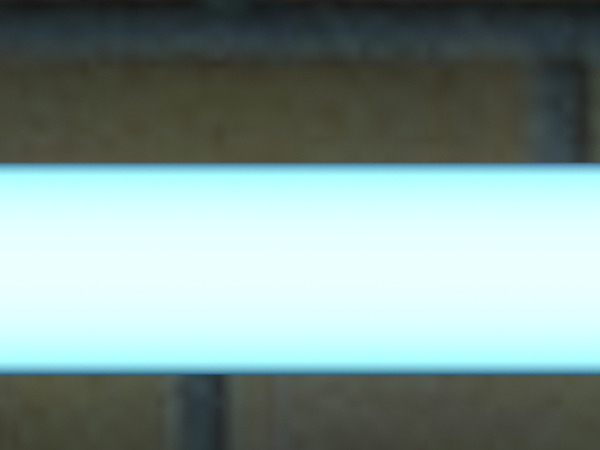
16)falloff 맵의 mix curve를 수정합니다.



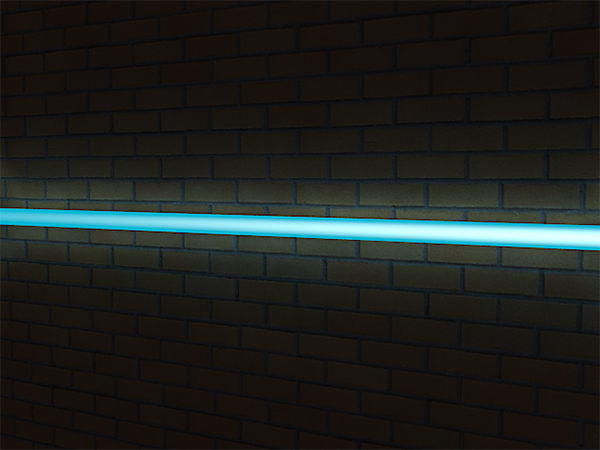
'3D맥스 > 브이레이렌더러(V-Ray)' 카테고리의 다른 글
| 3D 맥스 브이레이(V-Ray)에서 VRaySun 조명의 밝기 문제 (0) | 2023.07.13 |
|---|---|
| 3D 맥스 브이레이(V-Ray)에서 실시간으로 인터렉티브 렌더링하기(IPR) (2) | 2023.07.10 |
| 3D맥스 브이레이(VRay)에서 PBR 텍스처 설정하기(VRayMtl) (0) | 2023.06.15 |
| 3D맥스에서 브이레이(V-Ray) 프록시 렌더링하기(V-Rayproxy) (0) | 2023.05.16 |
| 3D맥스에서 브이레이(V-Ray) 프록시 데이터 저장하기(V-ray mesh export) (0) | 2023.05.16 |